Оцінюючи якість зображення на моніторі, зазвичай звертають увагу на його роздільну здатність. Це ключовий параметр, поряд із ціною, який впливає на вибір монітора. Також це може бути визначальним фактором при виборі ноутбука, адже на відміну від зовнішнього екрана, дисплей ноутбука не так легко замінити. Проте, частота оновлення екрана також відіграє важливу роль у якості відображення. Цей параметр не є внутрішньою характеристикою монітора, а залежить від можливостей відеокарти. Залежно від підтримуваних частот, ви можете змінювати частоту оновлення вашого дисплея.
Зміна частоти оновлення доступна як для зовнішніх, так і для вбудованих екранів. Ваша відеокарта визначає діапазон допустимих частот оновлення, і не рекомендується встановлювати значення за його межами.
Корекція частоти оновлення
У старих версіях Windows налаштування дисплея можна було знайти в панелі керування. Однак, у Windows 10 доступ до панелі керування ускладнений, і цей параметр більше недоступний там. Тепер для зміни цих параметрів потрібно використовувати застосунок “Параметри”.
Запустіть застосунок “Параметри” і перейдіть до розділу “Система”. Оберіть пункт “Дисплей” та прокрутіть сторінку до розділу “Кілька дисплеїв”. Під кнопкою виявлення ви знайдете опцію “Властивості адаптера дисплея”. Натисніть на неї.
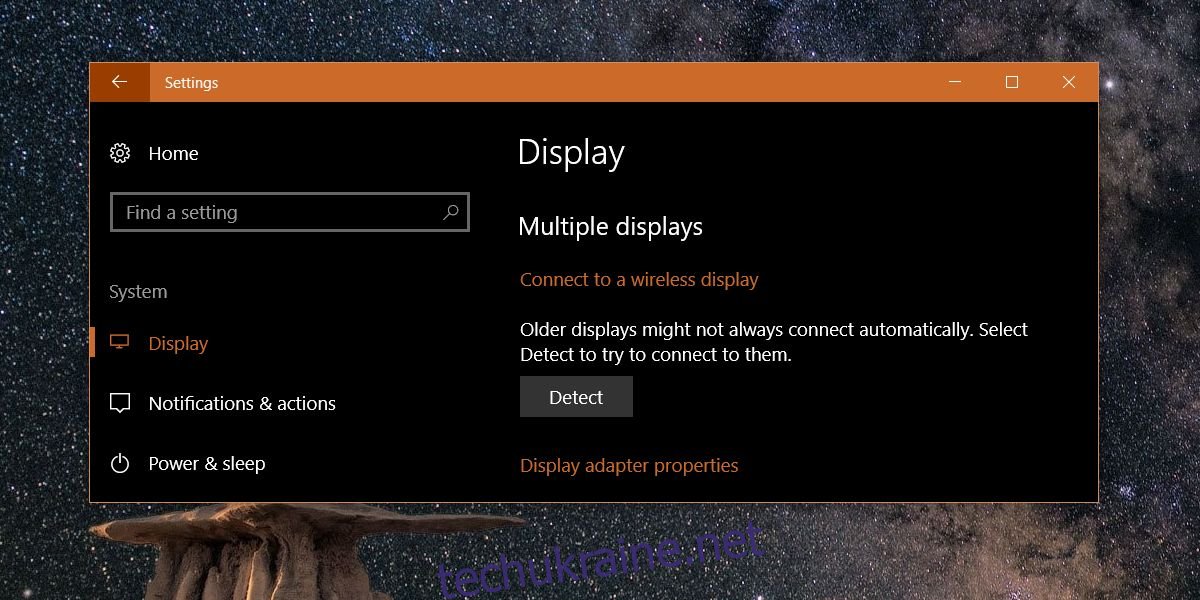
Відкриється вікно налаштувань монітора та відеокарти. Перейдіть на вкладку “Монітор”, де у розділі “Налаштування монітора” ви побачите випадаюче меню “Частота оновлення екрана”. Оберіть бажану частоту оновлення та натисніть “Застосувати”.
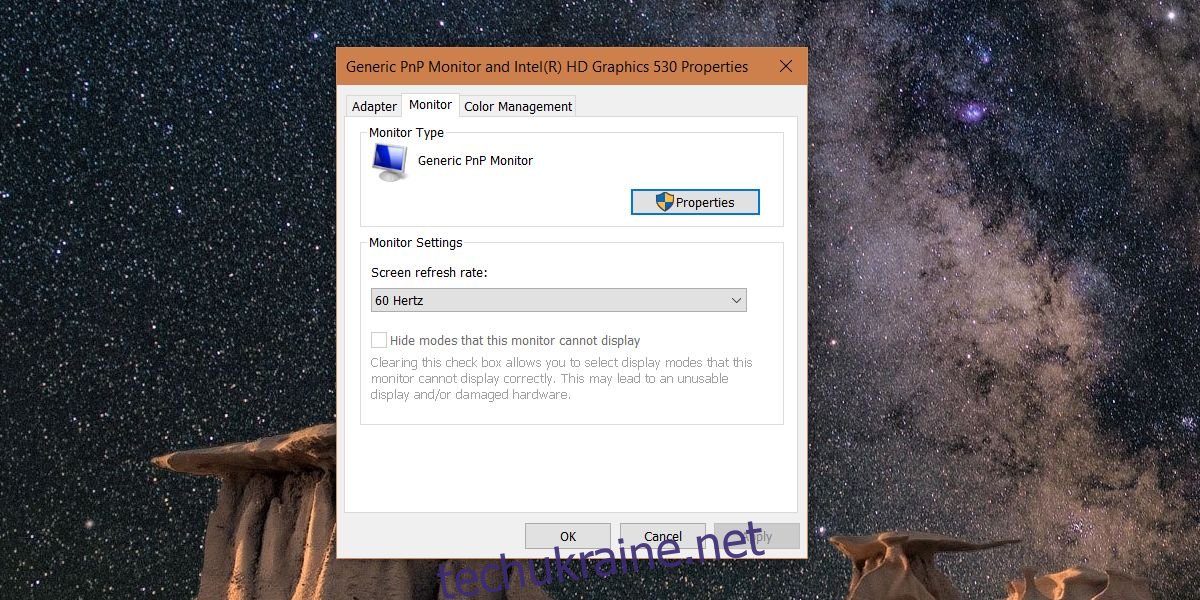
Навіщо змінювати частоту оновлення
Звичайним користувачам рідко потрібно змінювати частоту оновлення монітора, оскільки налаштування за замовчуванням є оптимальними. Проте, якщо ваш екран часто мерехтить, зміна частоти оновлення може допомогти вирішити цю проблему. Якщо ви спостерігаєте мерехтіння під час гри, можна спробувати збільшити або зменшити частоту оновлення. Цей параметр визначає, як часто змінюється зображення на екрані. Якщо ви граєте в ігри з високою частотою кадрів, вам потрібна відеокарта, яка здатна оновлювати екран із відповідною швидкістю. Часто проблеми з мерехтінням екрана можна усунути, змінивши це налаштування.
Windows 10 також дозволяє встановлювати непідтримувані частоти оновлення, хоча вони зазвичай приховані, щоб ви випадково не обрали їх, якщо це не було вашою свідомою метою. Використання непідтримуваної частоти оновлення може негативно вплинути на роботу системи, тому будьте обережні.